Video aus Fotos für WhatsApp-Status
Viele nutzen den WhatsApp-Status, um Fotos zu teilen oder lustige Sprüche. Es ist eine schöne Möglichkeit, anderen den Tag zu versüßen oder um einfach zu zeigen, was man gerade erlebt.
Hochkant-Video aus Fotos erstellen
Starten wir gleich einmal AquaSoft Stages, Photo Vision, Video Vision oder DiaShow. Direkt im Start-Dialog suchen wir das passende Seitenverhältnis für den WhatsApp-Status. Das wäre 9:16, also Hochkant. Wer diese Auswahl nicht hat, kann sie unter „Projekt“ – „Einstellungen“ eingeben.

Wie lang darf ein Whats-App-Video sein?
Pro Video darf die Dauer eines WhatsApp-Status maximal 30 Sekunden betragen. Wer ein längeres Video erstellen möchte, kann das Video auch zerteilen, aber dazu später noch mehr.
Ziehen wir erst einmal ein Kapitel in die Timeline. Das ist wichtig, weil wir so mit mehreren Spuren arbeiten können. In die erste Spur ziehen wir jetzt ein Platzhalter-Objekt. Unter „Eigenschaften“ stellen wir dessen Dauer auf 30 Sekunden ein. Das hilft, um zu sehen, wann die Zeit für unseren WhatsApp-Status zu Ende ist. Den Platzhalter sieht man im Projekt nicht, er dient hier nur als Markierung.
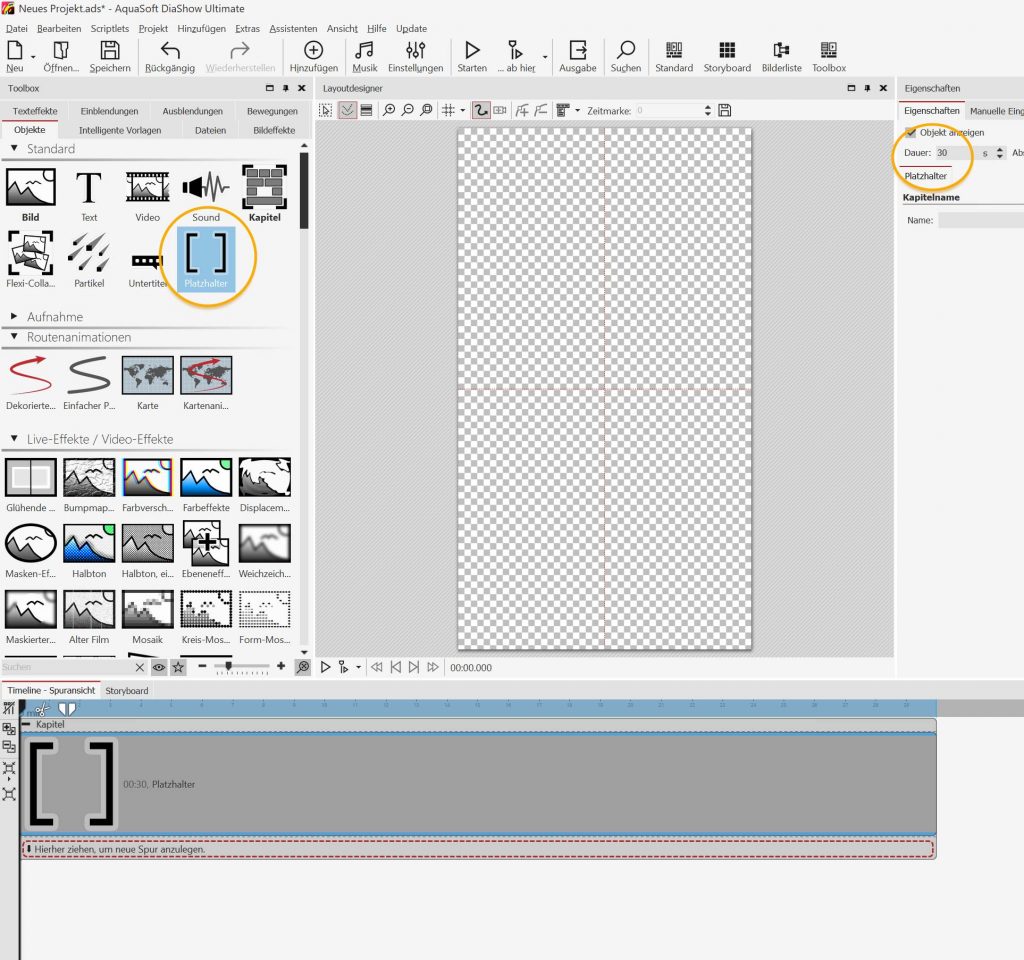
Video aus Fotos erstellen
Es können wir ein Foto oder auch mehrere einfügen, um daraus ein Video zu machen. Wichtig ist, dass beim ersten Bild keine Einblendung gewählt wird. Warum? Weil der WhatsApp-Status sonst mit einem schwarzen Bild starten würde. Auf diese Fotos könnte man jetzt noch Effekte legen oder eine Collage erstellen – ganz nach Belieben!
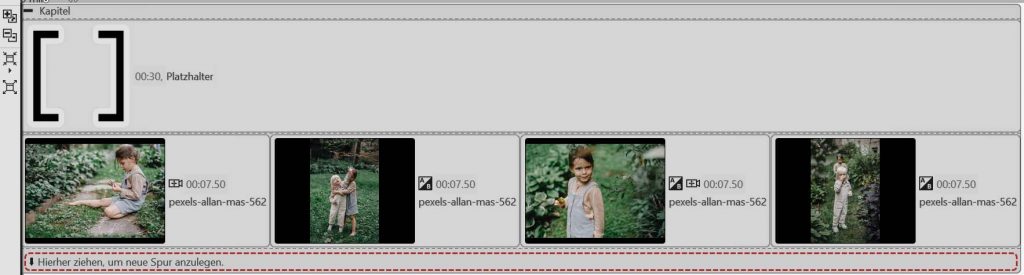
Wenn man als WhatsApp-Status nicht nur ein Foto verwendet, sondern ein Video aus Fotos macht, kann man auf viel mehr Einstellungen zurückgreifen. Man muss also nicht die wenigen Mittel nutzen, die WhatsApp bietet, sondern kann aus dem Repertoire von DiaShow und Stages schöpfen und eigene Schriftarten, Grafiken oder Effekte einsetzen.
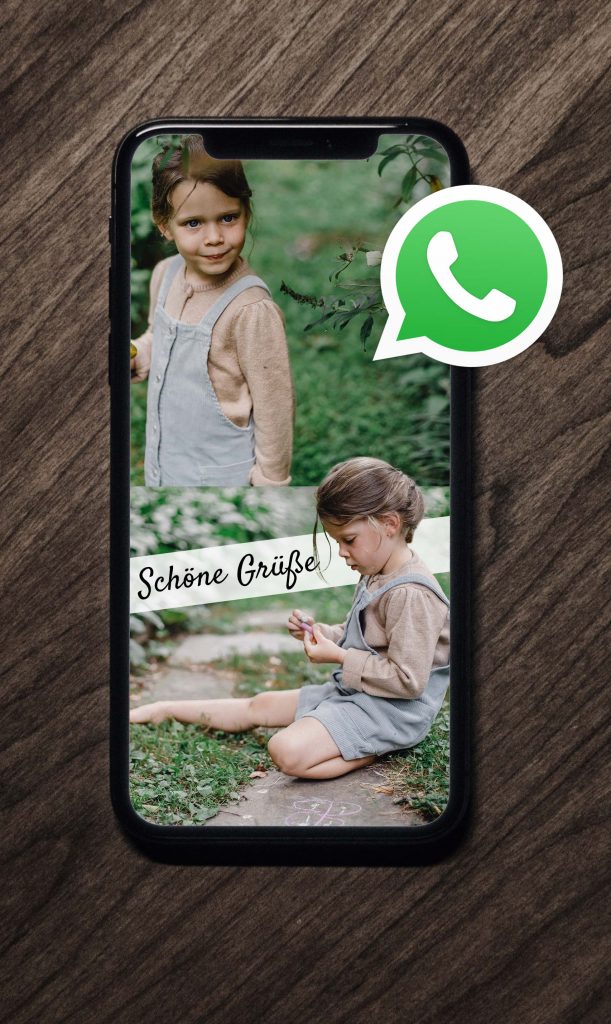
Längeres Video für WhatsApp-Status teilen
Was, wenn das Video die 30 Sekunden überschreitet? Natürlich kann man auch einen „Mehrteiler“ daraus machen und das Projekt so stückeln, dass mehrere Videos entstehen, die dann nacheinander im WhatsApp-Status erscheinen können. Wie geht das?
Zuerst erstellt man hierbei das Video als ganzes in DiaShow oder Stages – mit einer Besonderheit. Um zu wissen, wo die 30-Sekunden-Häppchen beginnen und enden, nutzen wir weiterhin den Platzhalter. Pro Platzhalter sollte es ein Kapitel geben. In den Kapiteln stecken dann die Häppchen bzw. die Bestandteile des gesamten Videos.

Immer, wenn ein Teil des Videos ausgegeben werden soll, müssen wir nun dafür sorgen, dass auch nur dieser Teil ausgegeben wird. Die anderen Teile müssen dabei ausgeblendet werden. Da wir hier mit Kapiteln arbeiten, ist es ganz einfach, immer genau die notwendigen 30 Sekunden zu treffen. Die Kapitel, die dann ausgeblendet werden müssen, klickt man an. Unter „Eigenschaften“ gibt es ganz oben die Option „Objekt anzeigen“. Hier kann man das Häkchen entfernen – natürlich nur bei den Kapiteln, die nicht in den Video-Abschnitt gehören. Dann kann der Abschnitt als Video ausgegeben werden. Wenn das erledigt ist, ist der nächste Abschnitt an der Reihe.
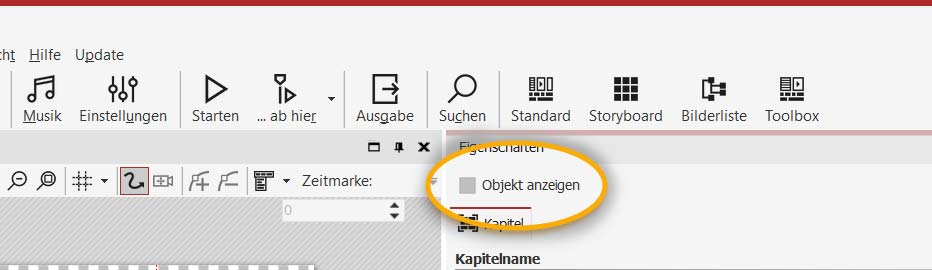
Kapitel, wie wieder eingeblendet werden sollen, findet man im Storyboard wieder. Hier sind die mit einem roten X markiert. Entfernt man dieses X, kommen sie wieder in die Timeline.
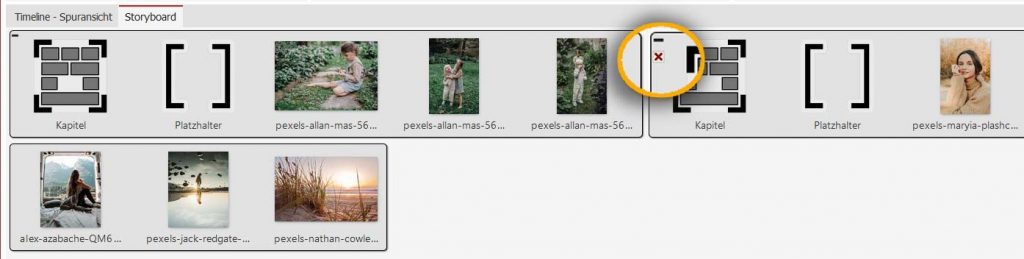
Wie kommt das Video zu WhatsApp?
Wenn alles passt und der richtige Ausschnitt gewählt ist (bei mehrteiligen Videos), dann kann das Video schon exportiert werden. Das geht unter „Assistenten“ – „Video-Assistent“.
Hier ist das MP4-Video am allerbesten. Bei den Vorlagen gibt es direkt ein 9:16-Vorlagen bzw. vorbereitet WhatsApp-Exporteinstellungen passend für das Hochkant-Format des WhatsApp-Status bzw. für das Handyhochkantformat allgemein.
Um das Video, das in DiaShow oder Stages erstellt wurde, nun gut teilen zu können, braucht man den Rechner nicht zu verlassen. WhatsApp gibt es nicht nur auf dem Smartphone, sondern auch für den Browser, hier heißt es WhatsApp-Web.






